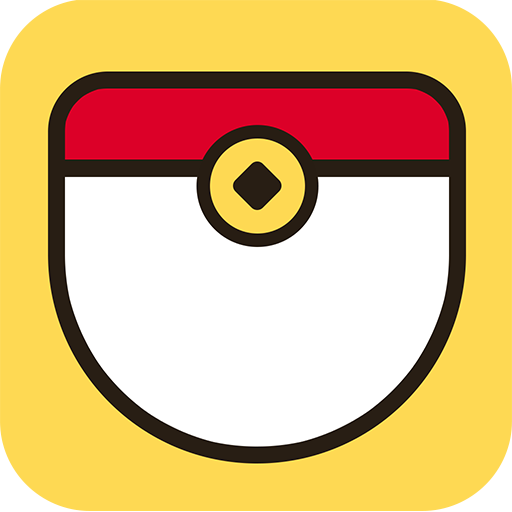iPhoneSE输错密码显示已停用怎么办
时间:2017-02-16 14:10
小编:400下载站

1)要想让iPhoneSE重新正常使用,就必须进入DFU模式通过苹果iTunes进行恢复操作,首先将iPhoneSE关机,然后同时按住“电源键+Home键”开机,出现苹果Logo后,松开电源键,继续保持按住Home键大约10秒钟左右,直至设备屏幕上就会显示出一条数据线连接到iTunes图标的画面,此时将设备通过数据线连接到电脑,并打开iTunes。

2)在iTunes的设备页面中,直接点击恢复,在论坛里找到之前发的固件,下载对应你设备的固件包。然后按住“Shift”按键并点击“恢复iPhone。。”按钮,在出现的文件管理器窗口中选择刚刚下载的、后缀名为ipsw的固件包进行恢复即可,完成之后即可在设备上重新输入此前的iCloud账户和密码即可正常使用。恢复完成之后,可以选择通过iTunes此前的备份或者iCloud备份,恢复此前的内容。
以上就是小编今天带来的iPhoneSE输错密码显示已停用时的软件教程的软件教程。更多软件教程,请关注400下载站软件站的资讯频道。